可通过右键菜单、界面按钮或协同调整亮度与饱和度来优化2345看图王中的图片对比度。首先在右键菜单选择“图片美化”进入“增强”界面调节对比度滑块;其次点击右下角箭头展开功能面板,进入“美化图片”后使用“增强”工具调整;最后可结合亮度、对比度和饱和度三者协同优化,提升画面清晰度与色彩表现,调整后均需点击“另存为”保存结果。
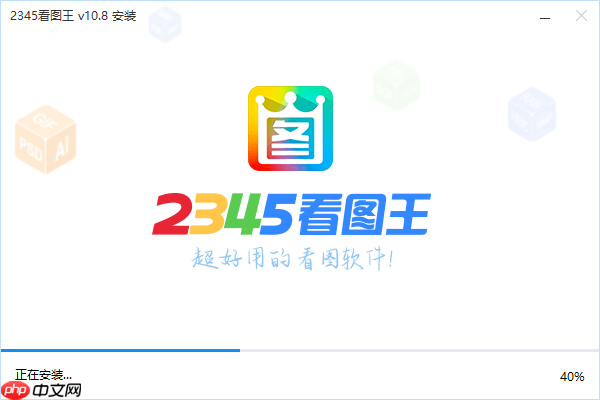
如果您在使用2345看图王查看图片时发现画面过暗或过亮,导致细节不清晰,可以通过调整对比度来改善视觉效果。以下是几种在2345看图王中调整图片对比度的方法。
本文运行环境:联想小新Pro 16,Windows 11
此方法适用于快速访问图片编辑工具,通过右键操作直接进入增强界面,方便用户即时调节图像明暗层次。
1、打开2345看图王,加载需要处理的图片。
2、在图片上单击鼠标右键,从弹出的菜单中选择“图片美化”选项。
3、点击底部工具栏中的“增强”按钮,进入对比度调节界面。
4、拖动“对比度”滑块向左降低对比度,使亮部和暗部差异减小;向右增加对比度,使图像层次更分明。
5、调整至满意效果后,点击“另存为”保存修改后的图片,避免覆盖原文件。
该方式利用软件界面上的可视化按钮进行操作,适合不习惯使用右键菜单的用户,提升操作直观性。
1、启动2345看图王并打开目标图片。
2、在图片窗口的右下角找到并点击向上指向的小箭头按钮,展开更多功能面板。
3、在展开的选项中点击“美化图片”,进入编辑模式。
4、选择下方工具栏中的“增强”图标,激活亮度、对比度和饱和度调节功能。
5、单独调节对比度滑块,实时观察图片变化,确保高光不过曝、阴影不失真。
6、确认效果后,使用“保存”或“另存为”功能保留结果。
单一调整对比度可能无法达到理想效果,配合亮度和色彩饱和度可进一步提升图像质量,使画面更加自然生动。
1、进入“图片美化”中的“增强”功能模块。
2、先将亮度值适当提升,确保整体画面不过于昏暗,为对比度调整提供基础。
3、再向右拖动对比度滑块,强化图像中亮区与暗区之间的区分度。
4、根据需要轻微上调色彩饱和度,使颜色更加鲜明,增强视觉冲击力。
5、反复微调三项参数直至达到最佳平衡,注意避免出现色块断裂或噪点增多现象。
6、完成所有调整后,务必点击“另存为”以导出高质量成品图片。
以上就是2345看图王如何调整图片对比度_2345看图王对比度调整的优化技巧的详细内容,更多请关注php中文网其它相关文章!

每个人都需要一台速度更快、更稳定的 PC。随着时间的推移,垃圾文件、旧注册表数据和不必要的后台进程会占用资源并降低性能。幸运的是,许多工具可以让 Windows 保持平稳运行。




Copyright 2014-2025 https://www.php.cn/ All Rights Reserved | php.cn | 湘ICP备2023035733号